Pernah membuat tulisan besar-besar dan ingin di cetak secara bersambung dalam beberapa kertas, misal ingin membuat tulisan pengumuman dengan ukuran 100 x 50cm namun printer hanya mendukung untuk kertas dengan lebar maksimal 21,5 cm dan kertas yang tersedia hanya ukuran A4 (21,00 x 29,70 cm)
Tidak tahu caranya?, tidak usah galau, baca tulisan ini sampai selesai dan ikuti caranya
Pertama buka LibreOffice Calc sesuai sistem operasi yang Anda gunakan, setelah terbuka Atur halaman dengan cara melakukan klik "Format ->> Halaman" pilih menu "Halaman" kemudian lakukan pengaturan sesuai keadaan printer yang Anda miliki, dalam contoh saya melakukan pengaturan seperti berikut, Format: A4, Orentasi: Mendatar, Margin: kiri, kanan, atas, bawah 1,20cm (sesuai jangkauan cetak printer yang saya miliki karena jika jarak dari pinggir kurang dari 1,20cm maka tulisan akan terpotong
[caption id="" align="aligncenter" width="476" caption="Pengaturan Halaman"][/caption]
Sekarang pindah ke menu Tajuk, kemudian non aktifkan tajuk halaman kerja dengan cara menghilangkan tanda pada pada "Tajuk aktif", lakukan juga cara ini pada menu "Kaki"
[caption id="" align="aligncenter" width="477" caption="Non aktifkan Tajuk"]

Buat tulisan dengan menggunakan Fontwork, cara menggunakan Fontwork silakan lihat dan unduh disini atau disini
img title="Pemiihan Jenis Fonwork" src="http://2.bp.blogspot.com/-bCrgwkGVAKo/UUqQuHBPayI/AAAAAAAACz4/Z7eBxauC5Yo/s1600/3.Fontwork.png" alt="Pemiihan Jenis Fonwork" width="480" height="450" />
Sumber: Pemilihan Jenis Fontwork
Atur ukuran tulisan dengan cara melakukan klik kanan tulisan tersebut pilih Posisi dan Ukuran, lakukan pengaturan sesuai ukuran tulisan yang akan dibuat, sebenarnya untuk mengatur panjang dan lebar tulisan dapat juga dilakukan dengan cara menyeret salah satu pegangan pada tulisan tersebut namun cara ini saya anggap kurang tepat karena ukuran panjang dan lebar tidak kita ketahui
[caption id="" align="aligncenter" width="480" caption="Jendela Pengaturan Panjang dan Lebar tulisan"]

Untuk memilih warna yang agak kompleks (rumit) bisa dilakukan dengan cara melakukan klik kanan tulisan, pilih "Wilayah" pada jendela yang tampil pilih menu "Area" kemudian pilih latar belakang yang sesuai, dalam contoh menggunakan "Bitmap ->> Noon" sebagai latar belakang tulisan
[caption id="" align="aligncenter" width="480" caption="Memilih Latar Belakang Tulisan"]

Agar tulisan yang dibuat dapat terlihat semua, perkecil area tampilan pada layar dengan melakukan klik "Tampilan ->> Zum" lakukan pengaturan yang sesuai agar jangkauan pandang pada tulisan terlihat semua, dalam contoh menggunakan ukuran variabel 24%
[caption id="" align="aligncenter" width="480" caption="Pengaturan Tampilan"]

Agar garis (bingkai sel) pada halaman tidak terlihat, sembunyikan garis tersebut dengan melakukan klik "Perkakas ->> Opsi ->> LibreOffice Calc ->> Bantuan visual ->> Garis kisi-kisi ->> Sembunyi" kemudian klik "Oke"
[caption id="" align="alignnone" width="640" caption="Menyembunyikan garis"]

Buat tulisan lainnya pada halaman dibawah halaman pertama (bila perlu) seperti cara di atas tadi, maka hasilnya akan seperti pada gambar dibawah ini:
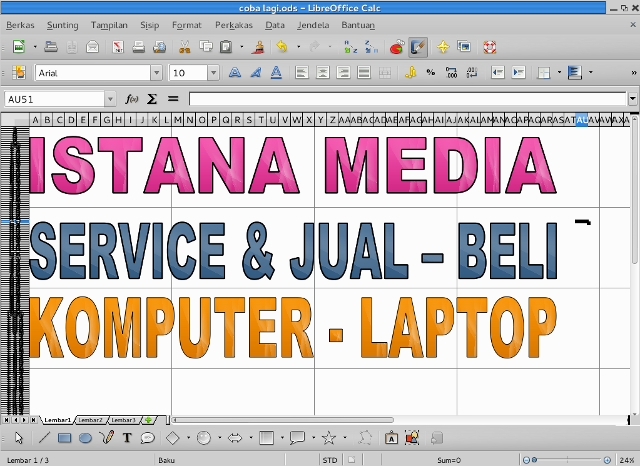
Sumber: Contoh Tulisan yang saya buat (Iklan terselubung)
Terakhir silakan cetak tulisan yang baru saja dibuat tadi dengan mesin cetak yang Anda miliki, selain untuk melakukan pencetakan pada tulisan yang panjang, cara diatas bisa juga untuk mencetak gambar yang berukuran besar dengan cara memasukkan gambar tersebut ke halaman kerja LibreOffice Calc, cara tersebut saya gunakan beberapa tahun yang lalu pada saat masih buka usaha cetak sablon terutama untuk membuat master tulisan pada spanduk atau papan nama.
Demikian tutorial sederhana yang dapat saya tulis, jika ada yang masih kurang jelas silakan langsung tanyakan dengan menulis komentar pada bagian kolom komentar yang tersedia
-
Index:
Halaman: Page Mendatar: Landscape Tajuk: Header Kaki: Footer Unduh: Download Tampilan: View Zum: Zoom - Artikel Terkait: Lokakarya LibreOffice di UNNES yang Seru Source: Istana Media Go Open Source
Follow Instagram @kompasianacom juga Tiktok @kompasiana biar nggak ketinggalan event seru komunitas dan tips dapat cuan dari Kompasiana
Baca juga cerita inspiratif langsung dari smartphone kamu dengan bergabung di WhatsApp Channel Kompasiana di SINI












